プロフィールはいつでも変更できます。 それがあなたの住所であろうと他の個人情報であろうと、あなたはあなたのプロフィールデータへの完全なアクセス権を持っており、いつでも変更を加えることが可能です。
このページでは
プロフィール設定を検索する
アカウントを正常に作成してダッシュボードにアクセスすると、アカウントダッシュボードの右上隅にメールアドレスが表示されます。 メールアドレスをクリックして、ドロップダウンメニューを開きます。
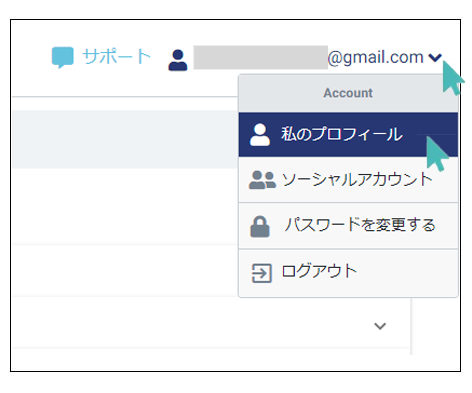
- 私のプロフィール
- ソーシャルアカウント
- パスワードを変更する
- ログアウト
情報を更新するには、[私のプロフィール]オプションを選択する必要があります。 次のセクションを参照してください。
プロフィール情報を変更する
[プロフィールの更新]オプションをクリックすると、プロフィールセクションにリダイレクトされます。 プロフィールの下に表示されるすべての詳細を変更または更新できます。

- メールアドレス:これは、GonnaOrderから情報を取得するために使用するEメールです。 このメールアドレスを変更する場合は、変更したメールアドレスでアカウントにログインする必要があります。 また、メールの変更を承認するための確認メールが届きます。
- 名:ここで、ユーザーの名を変更できます。 ビジネスパートナーまたはマネージャーを許可する場合は、姓名を変更するか、新しいユーザーアカウントを作成することを検討してください。
- 姓:ここで、アカウントのユーザーの名前(姓)を変更できます。
- 国:ここで国の名前を変更できます。 これはアカウントに関連付けられている国であり、居住地である必要があります。
- 電話番号:最近電話番号を変更した場合は、このフィールドに入力して最近の連絡先番号を更新してください。
- 優先言語:ここでアカウントを利用する際の優先言語を変更できます。
必要な変更を加えたら、[プロフィールの更新]ボタンをクリックして変更を保存してください。 確認メッセージが表示され、ユーザー情報の変更を確認するための電子メールが送信されます。
GonnaOrderアカウントをGoogleまたはFacebookに接続します
ソーシャル登録を有効にする前に以前にGonnaOrderアカウントを作成したユーザーは、GonnaOrderをソーシャルアカウントに接続することもできます。 これは、ソーシャルアカウントを使用するのではなく、詳細を使用してサインアップしたユーザーにも当てはまります。 これを行うには、アカウントにログインする必要があります。
アカウントから、GonnaOrderダッシュボードの右上のセクションにあるメールアカウントの横にある「∨」記号をクリックします。 これにより、アカウントの基本的な設定が記載されたセクションが表示されます。 GonnaOrderをソーシャルアカウントに接続するには、下の画像に示すように、ドロップダウンリストからソーシャルアカウントをクリックします。
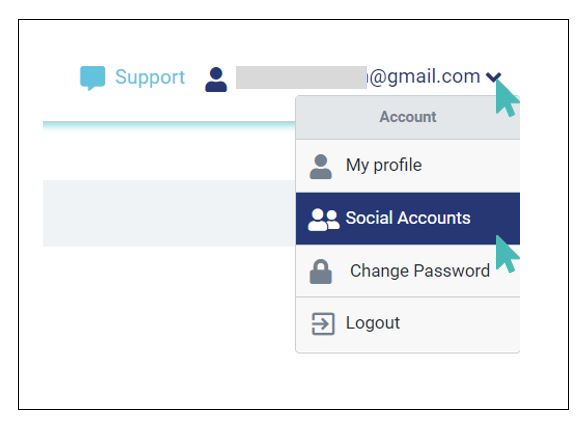
次の画面で、GoogleアカウントとFacebookアカウントのどちらに接続するかを選択します。 この例では、GonnaOrderをGoogleアカウントに接続しますが、プロセスはFacebookアカウントでもほぼ同じです。
この例では、この画像に示すように、ソーシャルアカウントとしてGoogleを選択します。
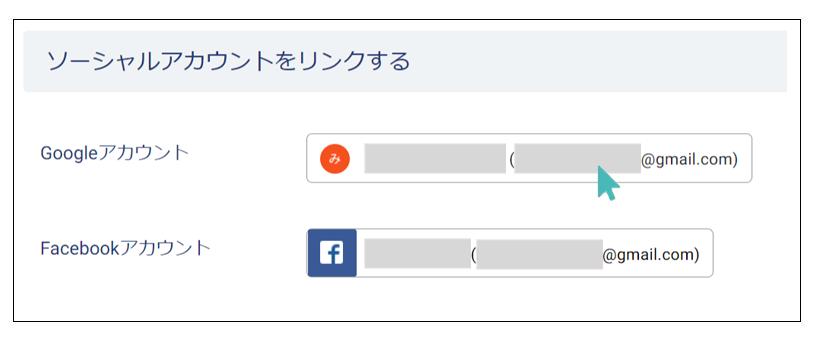
上記の手順から、その時点でコンピューターで使用可能なGoogleアカウントが表示され、いずれかを選択する必要があります。 GonnaOrderは、1つのGoogleアカウントと1つのFacebookアカウントにのみ接続できることに注意してください。 したがって、接続するアカウントを選択するときは注意が必要です。
Googleアカウントを選択すると、GonnaOrderは、名前、メールアドレス、言語設定、プロフィール写真をGoogleから受け取ります。 これらの詳細は、選択したメールアカウントが別のGonnaOrderアカウントに登録されていない場合にのみ、GonnaOrderアカウントに保存されます。
GonnaOrderがソーシャルアカウントに正常に接続されると、ソーシャルアカウントが正常にリンクされたことを示すアラートメッセージが画面に表示されます。 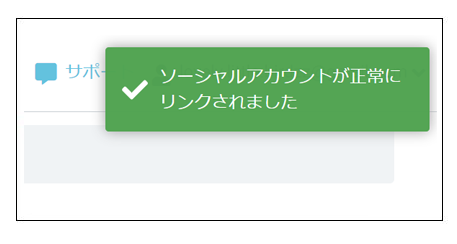
毎回メールアドレスとパスワードを入力しなくても、ログインしてご希望のソーシャルアカウントを使用してGonnaOrderアカウントを管理できるようになりました。